Créer un réseau invité via le Web ou via une application
Objectif
L'objectif de cet article est de créer un réseau invité à l'aide de l'interface utilisateur Web dans un réseau maillé Cisco Business Wireless (CBW). Si vous souhaitez en savoir plus sur les bases de la mise en réseau maillé, consultez Cisco Business : Bienvenue dans le réseau maillé sans fil.
Pour créer un réseau invité à l'aide d'un appareil mobile plutôt que de l'interface utilisateur Web, cliquez sur le bouton bascule en haut de l'article.
Périphériques pertinents | Version du micrologiciel
- 140 CA (fiche technique) | 10.4.1.0 (Télécharger la dernière version)
- 145AC (fiche technique) | 10.4.1.0 (Télécharger la dernière version)
- 240AC (fiche technique) | 10.4.1.0 (Télécharger la dernière version)
Introduction
Les points d'accès Cisco Business Wireless (CBW) sont basés sur la norme 802.11 a/b/g/n/ac (phase 2), avec des antennes internes. Ces points d'accès prennent en charge la dernière norme 802.11ac phase 2 pour des réseaux plus performants, plus accessibles et plus denses. Ils offrent des performances de pointe avec des connexions sans fil hautement sécurisées et fiables, pour une expérience utilisateur robuste et mobile.
Les points d'accès CBW peuvent être utilisés en tant que périphériques autonomes traditionnels ou dans le cadre d'un réseau maillé.
Souhaitez-vous créer un accès invité sur votre réseau CBW à l'aide de l'interface utilisateur Web du point d'accès principal (AP) ? Si vous l'êtes, vous êtes au bon endroit. Continue à lire !
Configuration Steps
Aide aux débutants
Cette section à bascule présente des conseils pour les débutants.
Connexion en cours
Connectez-vous à l'interface utilisateur Web du point d'accès principal. Pour ce faire, ouvrez un navigateur Web et entrez https://ciscobusiness.cisco. Vous pouvez recevoir un avertissement avant de continuer. Entrez vos informations d’identification.Vous pouvez également accéder au point d’accès principal en entrant https://[adresse IP] (du point d’accès principal) dans un navigateur Web.
Conseils sur les outils
Si vous avez des questions sur un champ de l'interface utilisateur, recherchez une info-bulle semblable à celle-ci : ![]()
Vous ne trouvez pas l'icône Développer le menu principal ?
Accédez au menu situé à gauche de l'écran. Si vous ne voyez pas le bouton de menu, cliquez sur cette icône pour ouvrir le menu de la barre latérale.
Application professionnelle Cisco
Ces périphériques sont accompagnés d'applications qui partagent certaines fonctions de gestion avec l'interface utilisateur Web. Toutes les fonctionnalités de l'interface utilisateur Web ne seront pas disponibles dans l'application.
Forum aux questions
Si vous avez encore des questions sans réponse, vous pouvez consulter notre Forum Aux Questions. Forum aux questions
Étape 1
Mettez le point d'accès sous tension s'il n'est pas déjà sous tension. Vérifiez l'état des voyants. Lorsque le voyant DEL clignote en vert, passez à l'étape suivante.
Le démarrage du point d'accès prend environ 8 à 10 minutes. Le voyant clignote en vert selon plusieurs modèles, alternant rapidement entre le vert, le rouge et l'ambre avant de redevenir vert. Il peut y avoir de petites variations dans l'intensité et la teinte de la couleur des LED.
Étape 2
Connectez-vous à l'interface utilisateur Web du point d'accès principal. Ouvrez un navigateur Web et entrez www.https://ciscobusiness.cisco. Vous pouvez recevoir un avertissement avant de continuer. Entrez dans vos informations d'identification.
Vous pouvez également y accéder en entrant l'adresse IP du point d'accès principal dans un navigateur Web ou vous pouvez utiliser l'application Cisco Business Wireless pour des modifications de configuration mineures.
Si vous n'êtes pas familier avec les termes utilisés, consultez Cisco Business : Glossaire de nouveaux termes.
Étape 3
Vous pouvez créer un réseau local sans fil (WLAN) en sélectionnant Wireless Settings > WLANs. Sélectionnez ensuite Add new WLAN/RLAN.
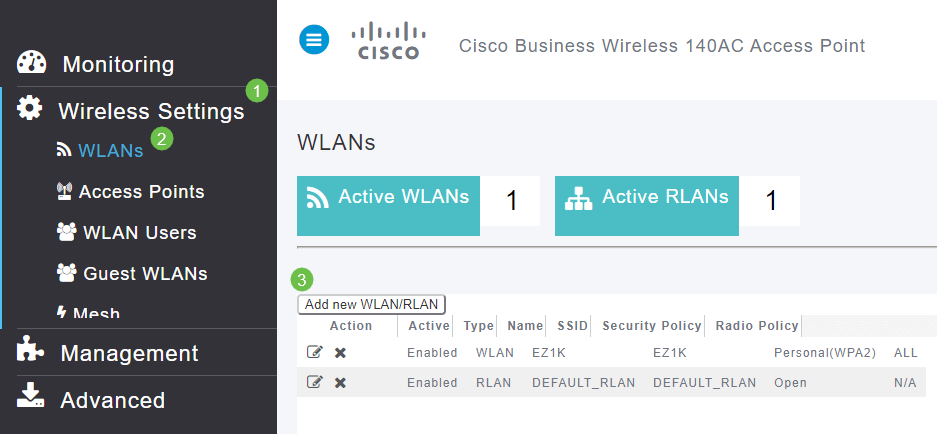
Étape 4
Sous l'onglet General, saisissez les informations suivantes :
- WLAN ID : sélectionnez un numéro pour le WLAN
- Type - Sélectionnez WLAN
- Nom du profil - Lorsque vous entrez un nom, le SSID est automatiquement renseigné avec le même nom. Le nom doit être unique et ne doit pas dépasser 31 caractères.
Les champs suivants ont été conservés comme champs par défaut dans cet exemple, mais des explications sont répertoriées au cas où vous souhaiteriez les configurer différemment.
- SSID : le nom du profil agit également comme SSID. Vous pouvez changer cela si vous le souhaitez. Le nom doit être unique et ne doit pas dépasser 31 caractères.
- Enable : cette option doit rester activée pour que le réseau local sans fil fonctionne.
- Politique radio - En règle générale, vous souhaitez conserver la valeur All (Tous) afin que les clients 2,4 GHz et 5 GHz puissent accéder au réseau.
- Broadcast SSID : vous souhaitez généralement que le SSID soit découvert afin de le laisser comme Enabled.
- Profilage local : vous ne souhaitez activer cette option que pour afficher le système d'exploitation exécuté sur le client ou pour afficher le nom d'utilisateur.
Cliquez sur Apply.
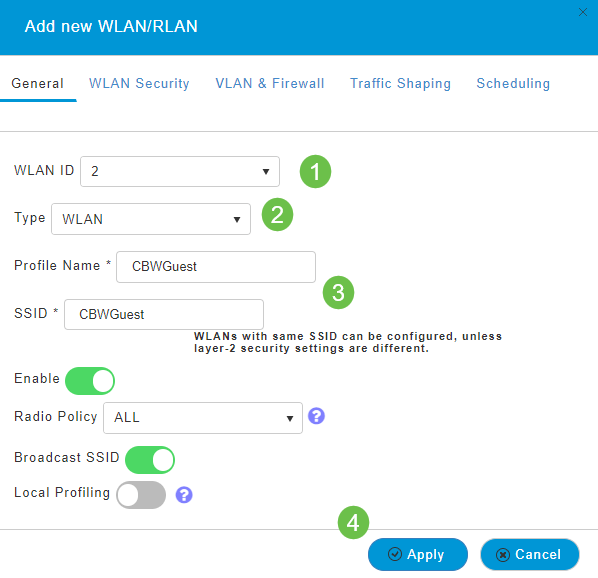
Étape 5
Vous accédez à l'onglet WLAN Security (Sécurité WLAN). Dans cet exemple, les options suivantes ont été sélectionnées.
- Réseau invité - Activer
- Captive Network Assistant - Si vous utilisez Mac ou IOS, vous voudrez probablement activer cette option. Cette fonctionnalité détecte la présence d'un portail captif en envoyant une requête Web lors de la connexion à un réseau sans fil. Cette demande est adressée à un Uniform Resource Locator (URL) pour les modèles d'iPhone et si une réponse est reçue, l'accès Internet est supposé disponible et aucune autre interaction n'est requise. Si aucune réponse n'est reçue, l'accès à Internet est alors supposé bloqué par le portail captif et l'assistant réseau captif (CNA) d'Apple lance automatiquement le pseudo-navigateur pour demander la connexion au portail dans une fenêtre contrôlée. Le CNA peut se rompre lors de la redirection vers un portail captif ISE (Identity Services Engine). Le point d'accès principal empêche ce pseudo-navigateur de s'afficher.
- Portail captif : ce champ n'est visible que lorsque l'option Réseau invité est activée. Permet de spécifier le type de portail Web pouvant être utilisé à des fins d'authentification. Sélectionnez Internal Splash Page pour utiliser l'authentification basée sur le portail Web Cisco par défaut. Choisissez External Splash Page si vous disposez d'une authentification de portail captive, en utilisant un serveur Web en dehors de votre réseau. Spécifiez également l'URL du serveur dans le champ URL du site.
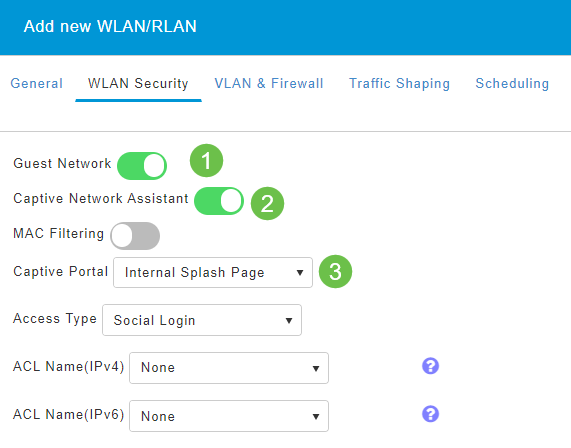
Dans cet exemple, le WLAN invité avec un type d'accès Social login activé sera créé. Une fois que l'utilisateur se connecte à ce WLAN invité, il est redirigé vers la page de connexion par défaut de Cisco où il peut trouver les boutons de connexion pour Google et Facebook. L'utilisateur peut se connecter à l'aide de son compte Google ou Facebook pour accéder à Internet.
Étape 6
Dans le même onglet, sélectionnez un type d'accès dans le menu déroulant. Dans cet exemple, Social Login a été sélectionné. Il s'agit de l'option qui permet aux invités d'utiliser leurs identifiants Google ou Facebook pour s'authentifier et accéder au réseau.
Les autres options du type d'accès sont les suivantes :
- Local User Account - Option par défaut. Choisissez cette option pour authentifier les invités en utilisant le nom d'utilisateur et le mot de passe que vous pouvez spécifier pour les utilisateurs invités de ce WLAN, sous Paramètres sans fil > Utilisateurs WLAN. Voici un exemple de la page de démarrage interne par défaut.
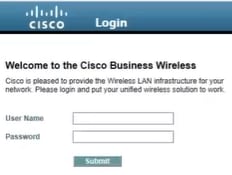
Vous pouvez personnaliser ceci en naviguant à Wireless Settings > Guest WLANs. À partir de là, vous pouvez saisir un titre de page et un message de page. Cliquez sur Apply. Cliquez sur Aperçu.
- Consentement Web - Permet aux invités d'accéder au WLAN après acceptation des conditions générales affichées. Les utilisateurs invités peuvent accéder au WLAN sans entrer de nom d’utilisateur et de mot de passe.
- Adresse e-mail - Les utilisateurs invités doivent saisir leur adresse e-mail pour accéder au réseau.
- RADIUS : utilisez cette option avec un serveur d'authentification externe.
- WPA2 Personal - Wi-Fi Protected Access 2 avec clé prépartagée (PSK)
Cliquez sur Apply.
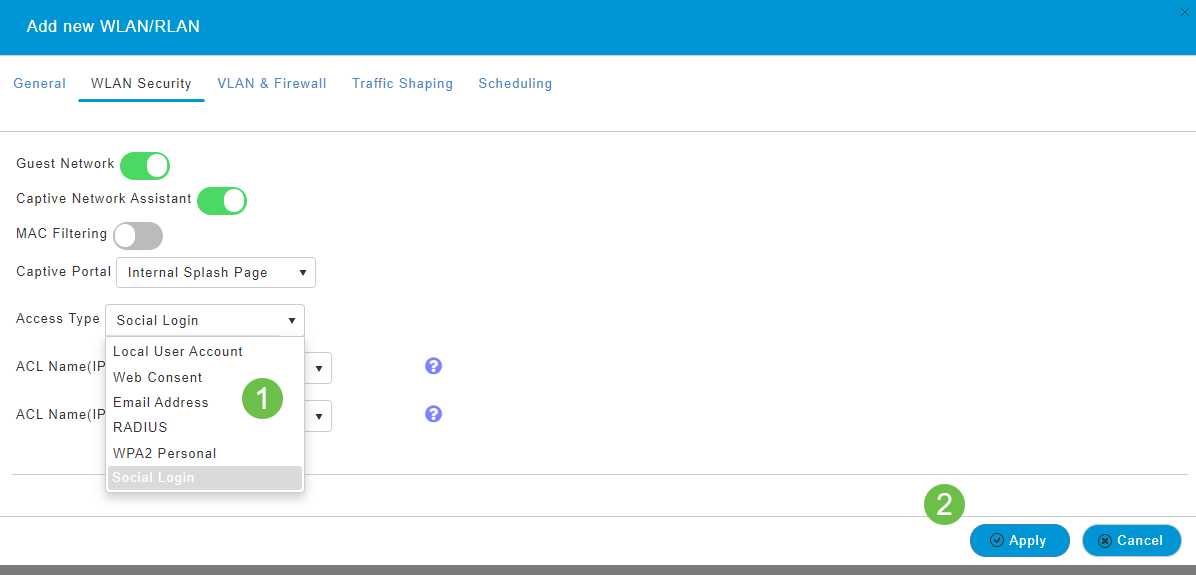
Étape 7
Assurez-vous d'enregistrer vos configurations en cliquant sur l'icône Enregistrer dans le panneau supérieur droit de l'écran de l'interface utilisateur Web.

Conclusion
Voilà! Vous venez de créer un réseau invité disponible sur votre réseau CBW. Vos invités apprécieront la commodité.
Historique de révision
| Révision | Date de publication | Commentaires |
|---|---|---|
1.0 |
24-Jun-2020
|
Première publication |
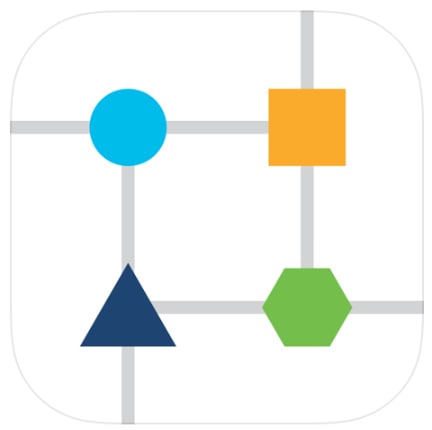
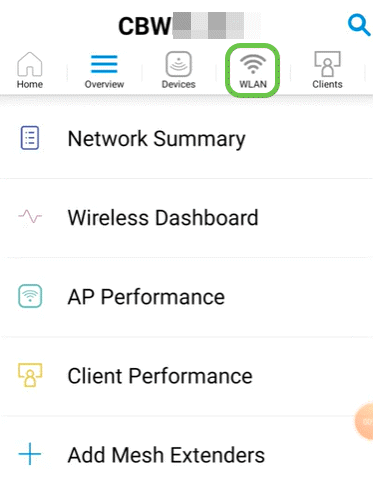
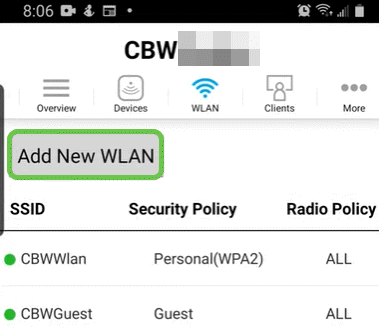
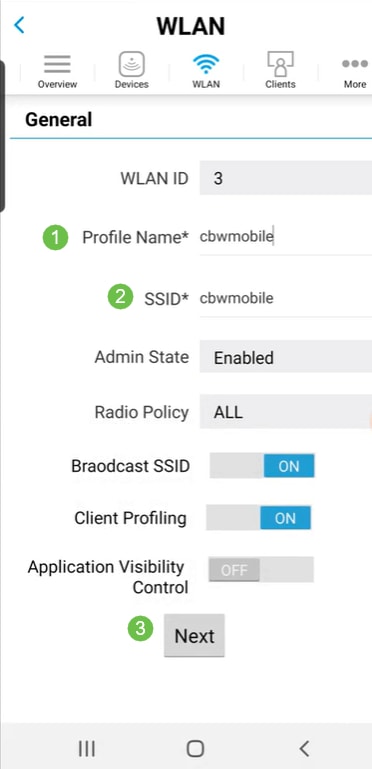
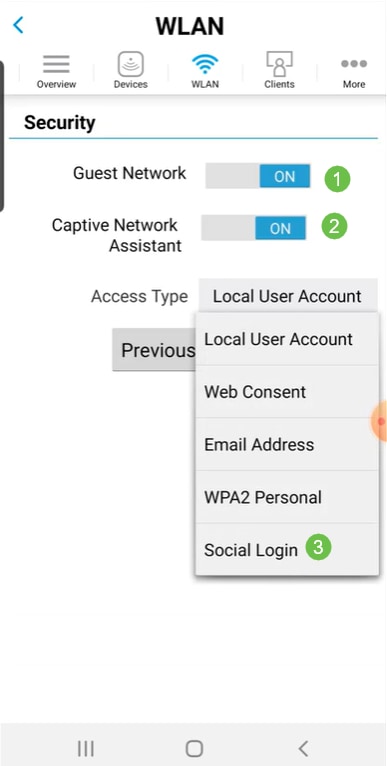
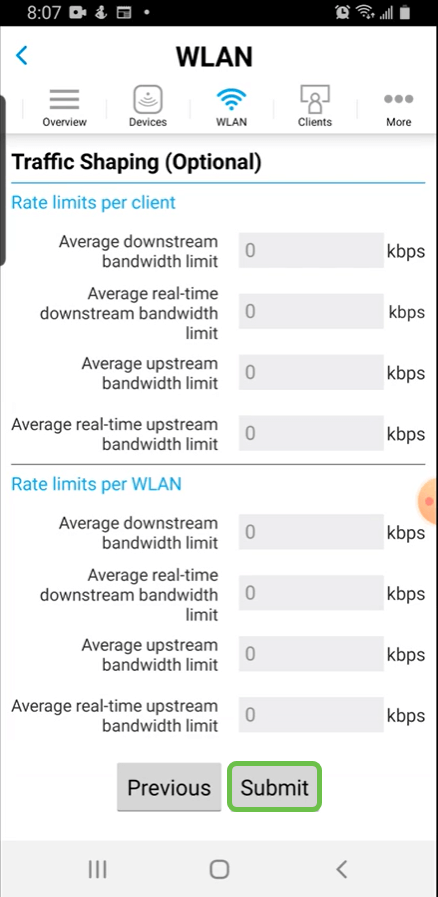
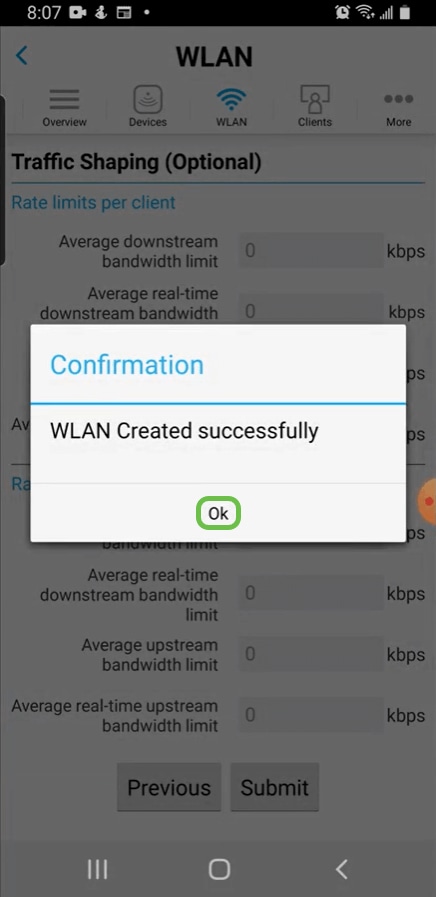
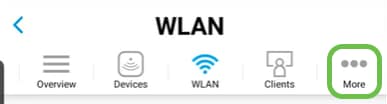
 Commentaires
Commentaires